软件产品

软件产品

电脑端怎么控制PDF自动朗读的语速?小编认为,大部分小伙伴对于手机的使用,肯定比对电脑的使用更懂吧。也确实,就目前的情况来说,大家接触手机的时间比电脑长太多了。所以有很多小伙伴在手机上可以进行的操作,换到电脑上就不太会了。就像小编我前几天在电脑上使用PDF的自动朗读功能自动朗读PDF文件,但想调整语速的时候却不知道该怎么做到,在官网求助之后才知道调整PDF自动朗读语速的办法。整理了一份PDF自动朗读使用教程,大家好好收藏吧。

步骤一:下载并安装福昕阅读器,如需福昕阅读器,请到福昕官网下载正版软件使用。安装完成后打开软件,点击【文件】再找到并点击【打开】选择需要打开的文件。

步骤二:打开【朗读】功能,并【激活阅读】。
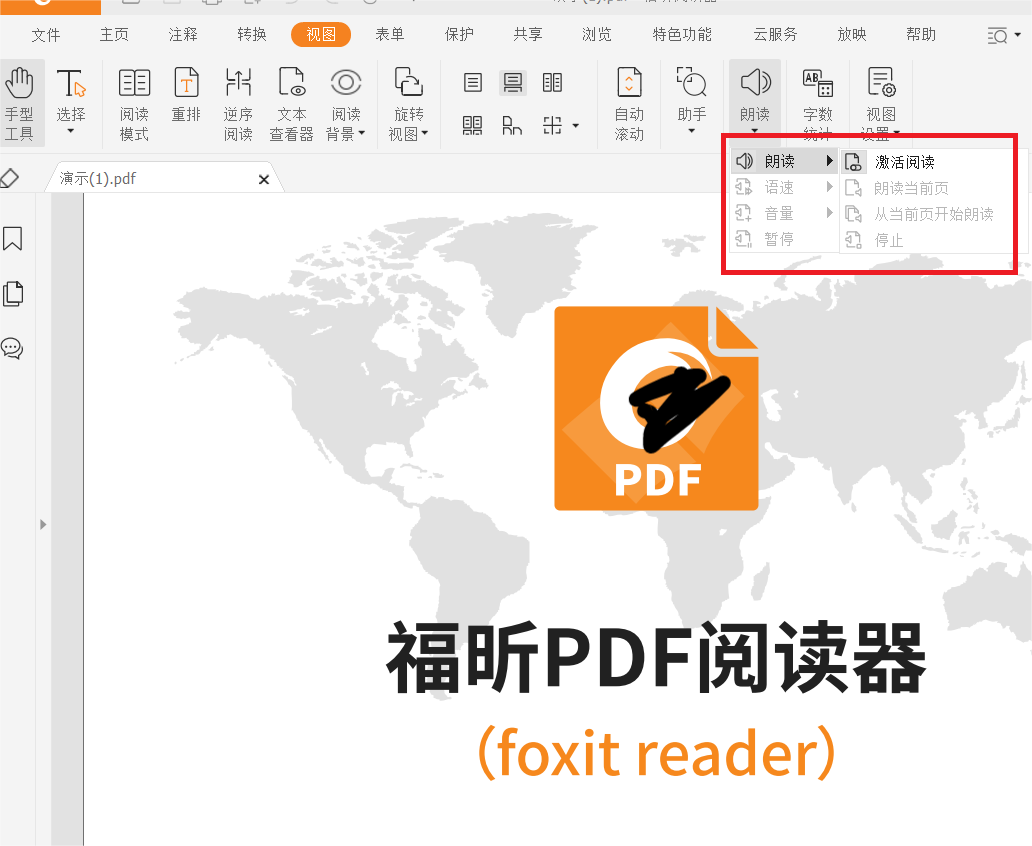
步骤三:想要调整朗读语速或者音量大小,可以在【朗读】下方打开【语速】、【音量】选项进行调整。
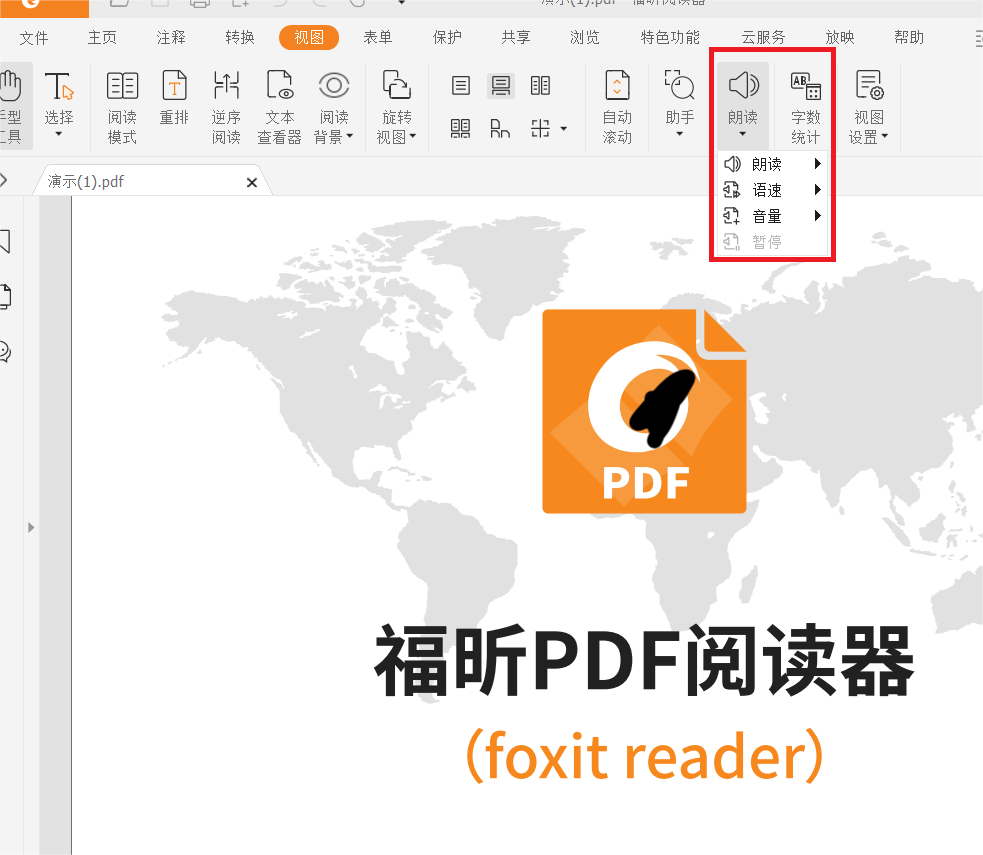
调整PDF自动朗读器的设置并不难,可以说是很简单了,所以快点学习起来吧。
本文地址:https://www.foxitsoftware.cn/company/product/5512.html
版权声明:除非特别标注,否则均为本站原创文章,转载时请以链接形式注明文章出处。